Slik oppdaterer du LibreOffice automatisk eller manuelt
LibreOffice er enkelt og gratis å oppdatere, men hvis du aldri har gjort det før kan det være frustrerende å finne ut de spesifikke trinnene.
Her er de enkleste måtene å angi og bruke automatiske eller manuelle oppdateringer. Når du først har satt opp hvordan du foretrekker å holde deg oppdatert, bør det være et mindre ork i fremtiden.
Instruksjonene i denne artikkelen gjelder for LibreOffice 6.0 eller høyere.
Slik oppdaterer du LibreOffice automatisk
Denne metoden er det enkleste alternativet for å oppdatere LibreOffice. Automatiske oppdateringer bør være standard. Du kan dobbeltsjekke innstillingene for å sikre at Automatiske oppdateringer er valgt.
-
Sørg for at du er det koblet til internett. Det kan høres opplagt ut, men sørg for at du har en pålitelig internettforbindelse før du prøver å laste ned.
Både automatiske og manuelle oppdateringer for LibreOffice krever en nettforbindelse.
Åpne LibreOffice.
-
I Verktøy meny, velg Alternativer.

-
Plukke ut Online oppdatering i Alternativer-vinduet.

-
Under Se etter oppdateringer automatisk, spesifiser hvor ofte programmet søker online oppdateringer ved å velge Hver dag, Hver uke, eller Hver måned. (Du kan også velge å velge Sjekk nå.)

-
Plukke ut OK for å bruke innstillingen.
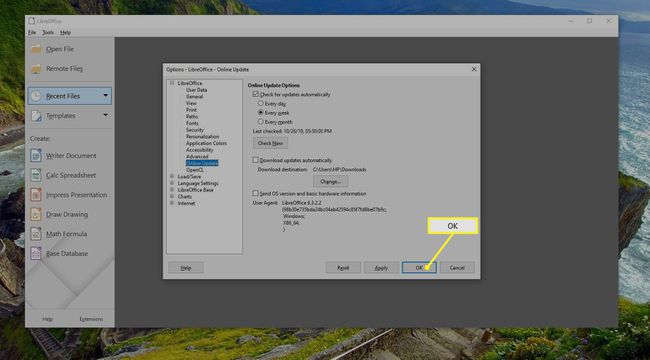
Når en oppdatering er tilgjengelig, dukker et ikon opp i menylinjen. Klikk på dette ikonet eller meldingen for å begynne å laste ned tilgjengelige oppdateringer.
Hvis LibreOffice er konfigurert til å laste ned filene automatisk, starter nedlastingen umiddelbart.
Hvordan velge manuelle oppdateringer for LibreOffice
Selv om automatiske oppdateringer anbefales, er det også ganske enkelt å oppdatere LibreOffice-programmene manuelt. Du må bare huske å gjøre det.
Åpne LibreOffice.
-
I Verktøy meny, velg Alternativer.

-
Plukke ut Online oppdatering i Alternativer-vinduet.

-
Plukke ut Sjekk nå.

-
Dialogboksen Se etter oppdateringer åpnes og viser alle tilgjengelige oppdateringer eller en melding om at LibreOffice er oppdatert.
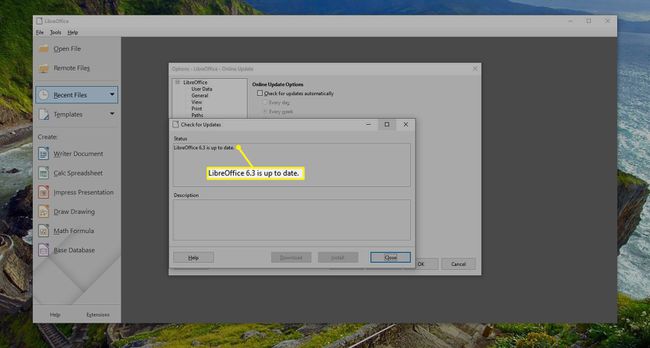
Plukke ut Installere hvis noen oppdateringer blir funnet.
Slik oppdaterer du utvidelser
Det er mulig du må oppdatere LibreOffice-utvidelser manuelt fra tid til annen. Utvidelser er valgfrie funksjoner du kan installere i kjernen LibreOffice-pakken, for å utvide hva den kan gjøre.
Igjen, utvidelser kan forårsake feil hvis de ikke holder seg oppdatert, men de gode nyhetene kjører enten oppdateringsmetoden bør også oppdatere utvidelsene dine.
Åpne LibreOffice.
-
Plukke ut Verktøy og velg Extension Manager.
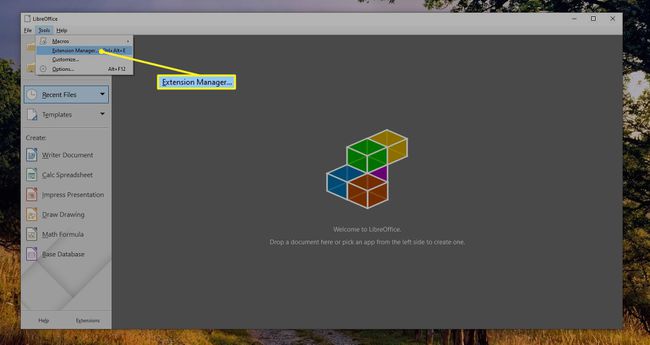
-
Plukke ut Se etter oppdateringer.

-
Hvis noen oppdateringer er tilgjengelige i utvidelsesoppdateringer-listen, velg Installere.
Lukk Extension Manager-vinduet når oppdateringene er fullført.
Problemer? Sørg for at du er det logget på som administrator. Du må mest sannsynlig ha administratorrettigheter på datamaskinen din for å laste ned oppdateringer for LibreOffice.
